Encripta tu HTC 10 para proteger tus datos
- Tutorial para aprender cómo encriptar los datos de tu nuevo HTC 10 para mejorar la seguridad de tu smartphone
17/05/2016 - 11:45 h.
Uno de los smartphones de los que más se está hablando en la actualidad es el HTC 10, un intento de la compañía asiática de devolver a la marca su esplendor de hace unos años, y que la verdad es que está provocando muy buenas críticas, que habrá que ver si se transforman en datos de venta. De cualquier forma, quizás ya seas uno de los flamantes propietarios de uno de estos maravillosos móviles, y si es así, seguro que lo estás poniendo a punto a tu gusto. Pues una cosa que no debes olvidar es cuidar un poco la seguridad, y aunque existen muchas formas para ello, nosotros te vamos a mostrar en este tutorial como encriptar los datos de tu HTC 10 para mejorar la seguridad de tu dispositivo.
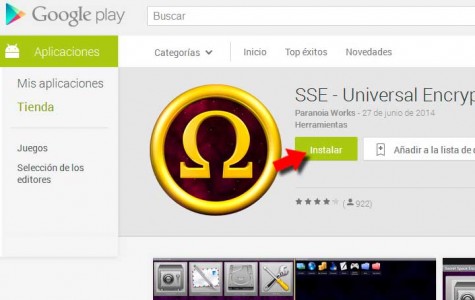
Lo primero que vamos a hacer es descargar la aplicación de Google Play que vamos a usar para esta tarea, que se llama SSE Universal Encryption App, que es gratuita y está muy bien valorada por los usuarios, aunque existen otras aplicaciones similares. La instalamos en nuestro HTC 10 otorgándole los permisos que requiere.
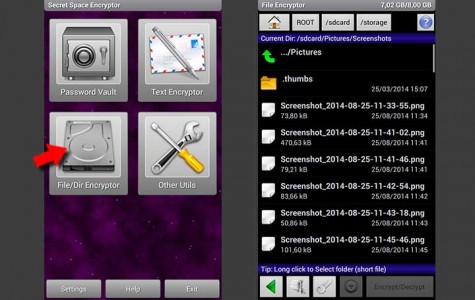
A continuación vamos a abrir la aplicación. Nos aparecerá un menú con cuatro opciones, de las cuales nosotros vamos a utilizar File/Dir Encryptor, con la cual no sólo podremos encriptar archivos de nuestro HTC 10, sino además carpetas completas. Se abrirá un navegador de archivos en el cual buscaremos el archivo a encriptar.
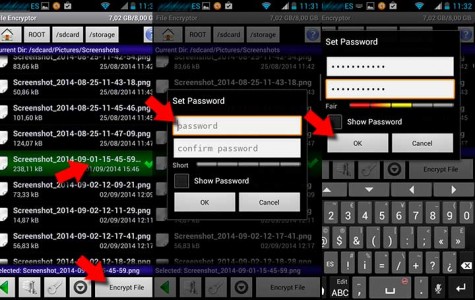
Una vez que hemos encontrado el archivo, hacemos clic sobre él para seleccionarlo. Veremos que se nos activa el botón inferior de Encrypt File, y lo pulsaremos. Se nos abrirá una ventana para introducir una contraseña, con una utilidad que nos indica la resistencia de la contraseña al pirateo (es importante saber escribir contraseñas que no sean fáciles de piratear). Una vez escrita y confirmada, hacemos clic en el botón OK.
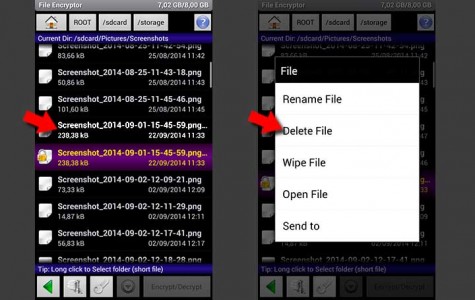
Ahora veremos que en el explorador de archivos nos aparecerá una copia del archivo encriptado con el fondo de color violeta y el símbolo del candado, que es el archivo protegido. Pero esto es una copia, es decir, el original sigue justo encima, y por ello tendremos que borrarlo. Para ello hacemos sobre él una pulsación larga, y comprobaremos que aparece una ventana emergente. Haremos clic sobre Delete File, y así el original quedará borrado para siempre de nuestro HTC 10 y será imposible acceder a él.
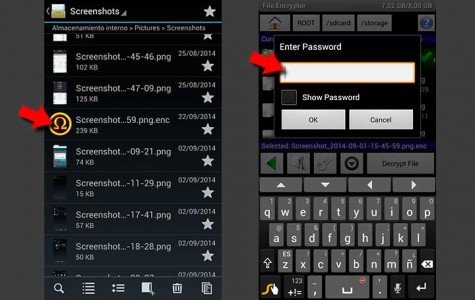
Comprobar que ha funcionado es muy sencillo. Simplemente salimos de la aplicación y tendremos que ir al explorador de archivos de nuestro HTC 10, y buscar la carpeta con el archivo encriptado. Veremos que el icono del archivo ha cambiado, y en lugar de una miniatura lo que se muestra es el icono de la aplicación SSE Universal Encryption. Si hacemos clic sobre él, nos pedirá que introduzcamos la contraseña, por lo que sólo aquellos que la conozcan podrán acceder al archivo.
Compartido